
【全面解説】Google Keep(グーグルキープ)の使い方|簡単に始める方法を紹介!
業界トップの正確率で作業効率爆上げ!
Googleは世界をリードするIT企業として、数多くのサービスを提供しています。その中のひとつがメモアプリケーション「Google Keep(グーグルキープ)」です。Google Keepは、シンプルなデザインと直感的な使いやすさで知られており、さまざまなデバイスで利用可能です。特にAndroidユーザーを中心に、多くのユーザーがGoogle Keepを利用しています。しかし、Google Keepにもいくつかのデメリットや危険性が潜在しています。
本記事は、Google Keepに興味がある方に向けて、Google Keepの概要やできること・できないこと、危険性、Google Keepの代替ツールなどについて解説しています。
Google Keepとは
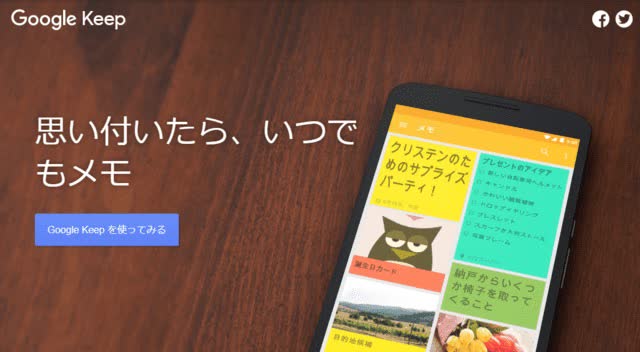
Google Keepは、Googleによって提供されるメモアプリケーションです。このアプリは、Googleアカウントを持っていれば誰でも無料で使用することができ、Googleの他のサービスやアプリケーションと簡単に連携できる利便性があります。Androidデバイスでは、Google Keepが既にプリインストールされていることが多く、広く使われています。また、iPhoneユーザーもこのアプリを利用することができます。
Google Keepを使用すると、メモはクラウドに保存され、どのデバイス(PC、スマートフォン、タブレット)からでもGoogleアカウントにログインすることで、閲覧やメモの追加が可能です。この多機能性により、個人的な使用からビジネスシーンまで、多岐にわたる用途に適しています。例えば、アイデアの記録、タスクの管理、買い物リストの作成など、様々な使い方ができます。
Google Keepにできること
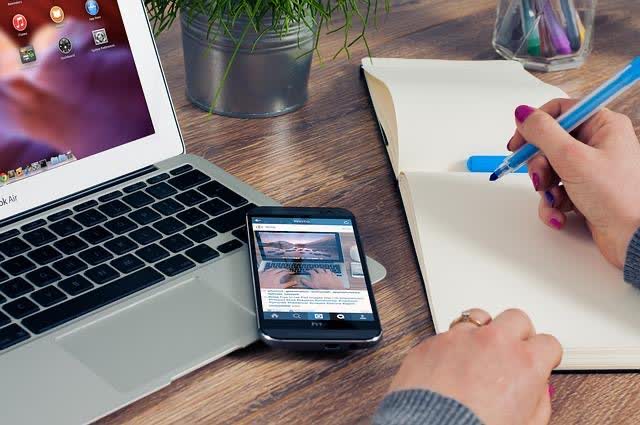
Google Keepは、単なるメモアプリを超え、日常からビジネスまで幅広く対応する多目的ツールです。このアプリを使えば、異なるデバイス(スマートフォン、タブレット、パソコン)間で、簡単かつ迅速に情報を共有し、アクセスできます。たとえば、オフィスでのパソコンで作成したメモを外出先でスマートフォンから閲覧したり、移動中に録音した音声メモを自宅のパソコンで再生することが可能です。
Google Keepの利用可能な主要機能には、以下のようなものがあります
チェックリスト、手書きメモ、音声メモの作成
タスクや予定に合わせたリマインダーの設定
メモの整理と管理に便利なラベル付けとアーカイブ機能
GmailやGoogle Chromeとの連携による情報の一元化
画像からのテキスト抽出機能
メモの共有や複数人でのリアルタイム編集
これらの機能は、個人的なメモ取りから仕事の生産性向上まで、様々なシーンで役立ちます。
Google Keepにできないこと

Google Keepは多くの便利な機能を持つアプリですが、いくつかの制約もあります。最も顕著な課題の一つは、音声入力の精度のばらつきです。特に、Androidデバイスではそのバージョンや機種によって性能が異なり、音声メモの文字変換精度に一貫性が欠けることがあります。
会議などでGoogle Keepを使用する際にも、すべての音声を拾うため、どの発言が誰によってされたかを特定するのが難しいという問題があります。さらに、入力できる文字数には約19,000文字の制限があり、長時間の音声メモには向いていないと言えます。
また、Google Keepではメモデータのエクスポート時にファイル形式を選べないというデメリットもあります。しかし、Googleはサービスの改善に取り組んでおり、これらの制約は将来的に解消される可能性はあります。
Google Keepの危険性とは
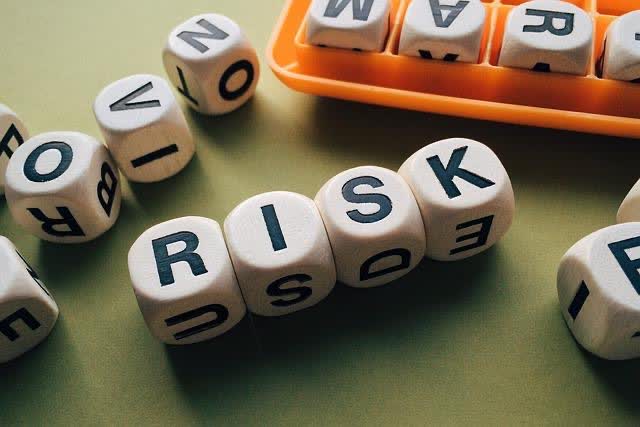
Google Keepは便利なツールですが、いくつかの危険性も抱えています。特に、Googleは過去にリニューアルや統廃合のプロセスでサービスを突然終了させた実績があるため、Google Keepのサービスが突然終了する可能性があります。例えば、Google+(ソーシャルネットワークサービス)、Googleリーダー(RSSリーダー)、Googleノートブック(メモサービス)など、過去には利用者を混乱させる形でサービスが終了した事例が存在します。
さらに、もしユーザーのGoogleアカウントが何らかの理由で無効になった場合、Google Keepを含む全てのGoogleサービスへのアクセスが不可能になります。これは操作ミスや不具合によっても起こり得るため、Googleサービスの利用においては重要なリスク要因となります。したがって、Google Keepを含むGoogleのサービスを使用する際には、これらの潜在的な危険性を理解し、適切な対策を講じることが重要です。
【TIPS】音声メモならNotta
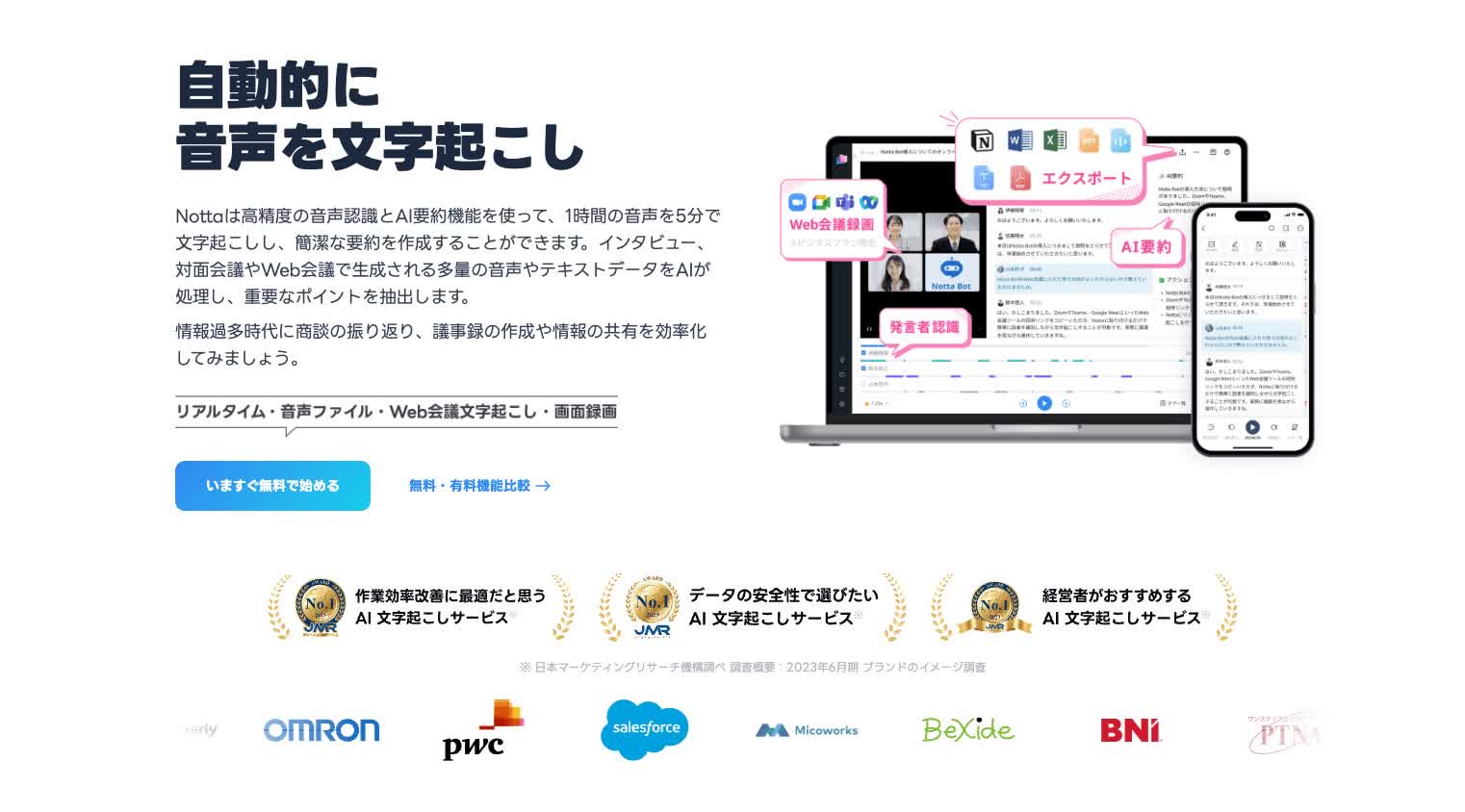
Google Keepは多くの場面で便利ですが、会議や講演会のように複数の発言者が存在する状況では、文字起こしや音声メモとしての使用には限界があります。そのため、これらの場面では別の方法を探るのがいいでしょう。今回おすすめするのは、AI文字起こしツール「Notta」の活用です。以下では、AI文字起こしツール「Notta」の製品概要や音声メモの作成手順、機能紹介などを解説します。
Nottaは日本語に特化した国内最先端AI音声文字起こしツールです。
Nottaとは
Nottaとは、700社以上の企業が採用し、200万人を超えるユーザーに高く評価されているAI文字起こしツールです。高精度の文字起こし性能や話者の識別、AIによる要約機能などを備えており、会議や講演など様々なシチュエーションでの音声を効率的に文字起こしができます。1時間分の音声をわずか5分程度の速さで文字起こしができるため、ビジネスの会議記録作成などでの業務効率化に大いに貢献しています。Nottaは、時間の節約と作業の省力化を実現する人気ツールです。
Nottaのアプリで音声メモ作成&共有の操作手順
Nottaには、Web版、Android・iPhoneアプリがあります。Google Keepと同じくデバイスを問わない点もメリットです。以下では、Nottaのアプリで音声メモを作成する手順と共有方法を解説します。
Nottaのアプリで音声メモを作成する手順
Nottaのアプリを開きます。
画面下部「+」ボタンを押します。画面に「インポート」「録音開始」「Web会議の文字起こし」ボタンが表示されます。
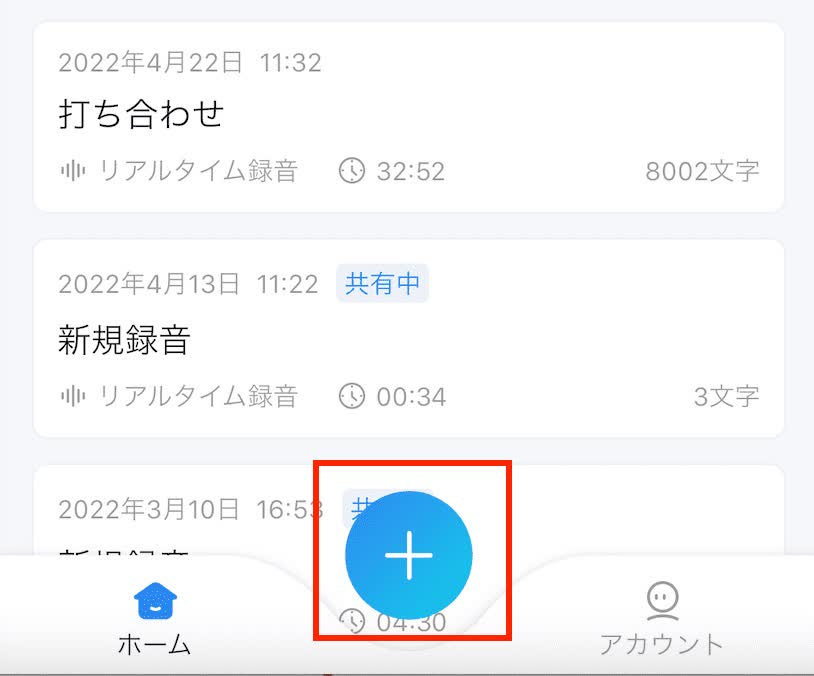
「録音開始」ボタンを選ぶと、録音とリアルタイム文字起こしが始まります。※録音前に、文字起こしする言語を設定してください。
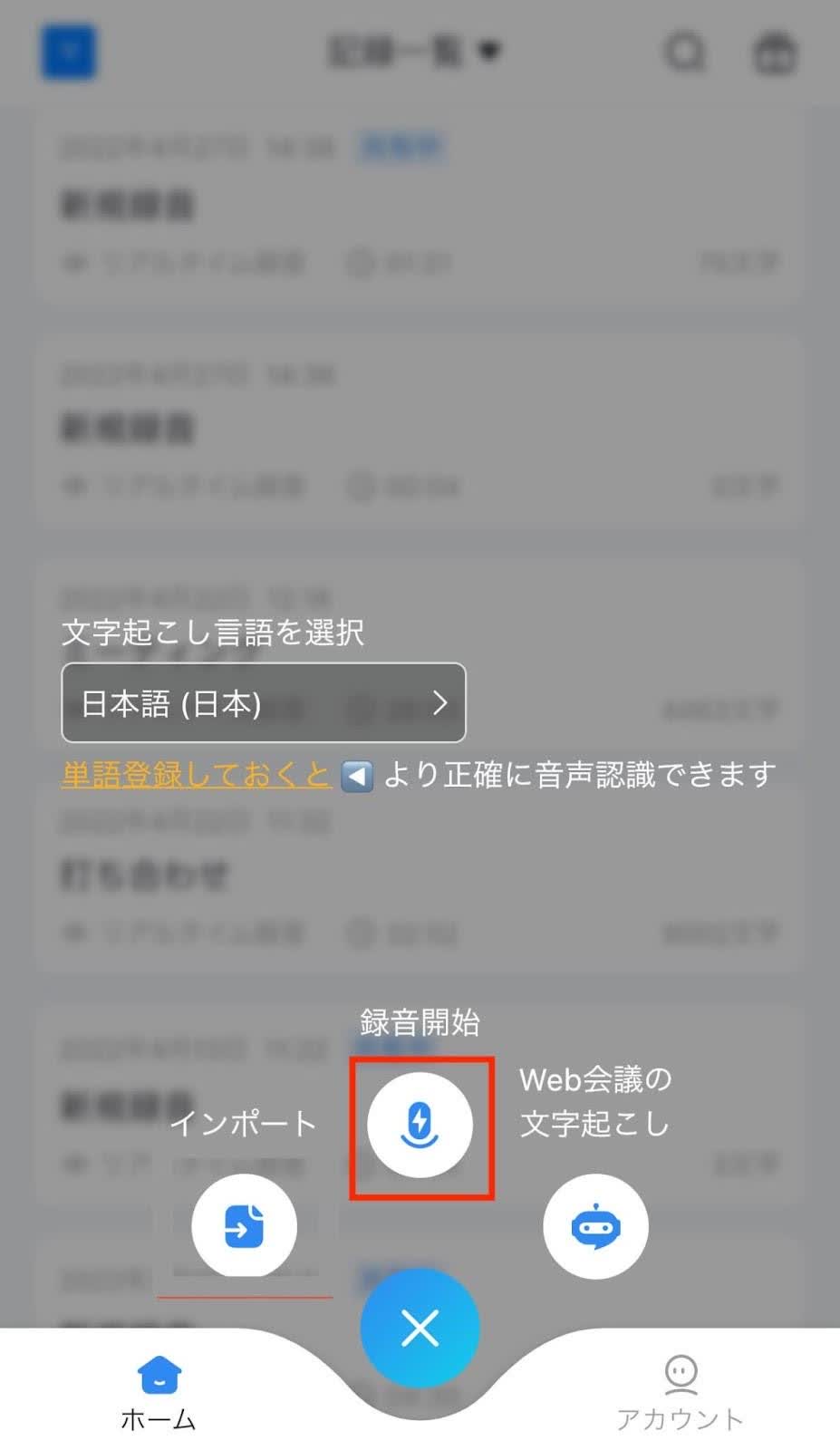
録音を一時停止したい場合は「||」ボタンを押してください。また、録音を終了したい場合は 「■」ボタンを押します。

タイトルを入力して「完了」を押すと、音声メモが保存されます。
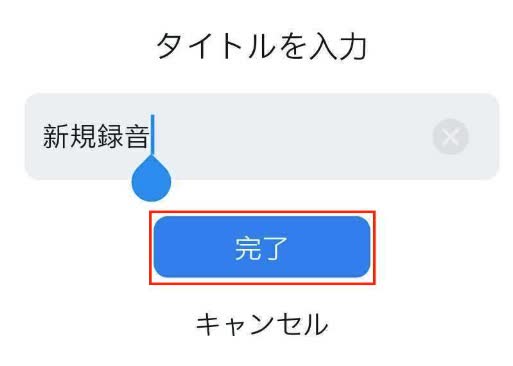
Nottaアプリ版の録音・リアルタイム文字起こしに関する詳細記事はこちら
※アプリ版の文字起こし方法の動画解説も見ましょう
Nottaの音声メモの共有方法
詳細画面の右上にある「共有とエクスポート」を押します。
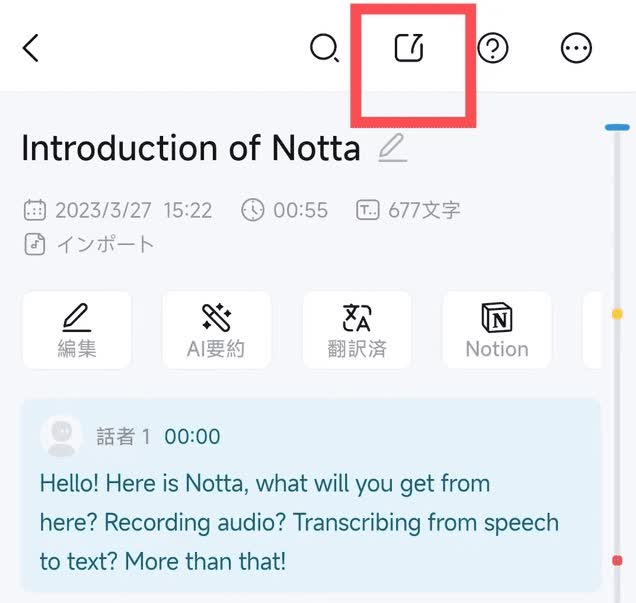
共有するために「非公開」の横にあるトグルをオンにします。
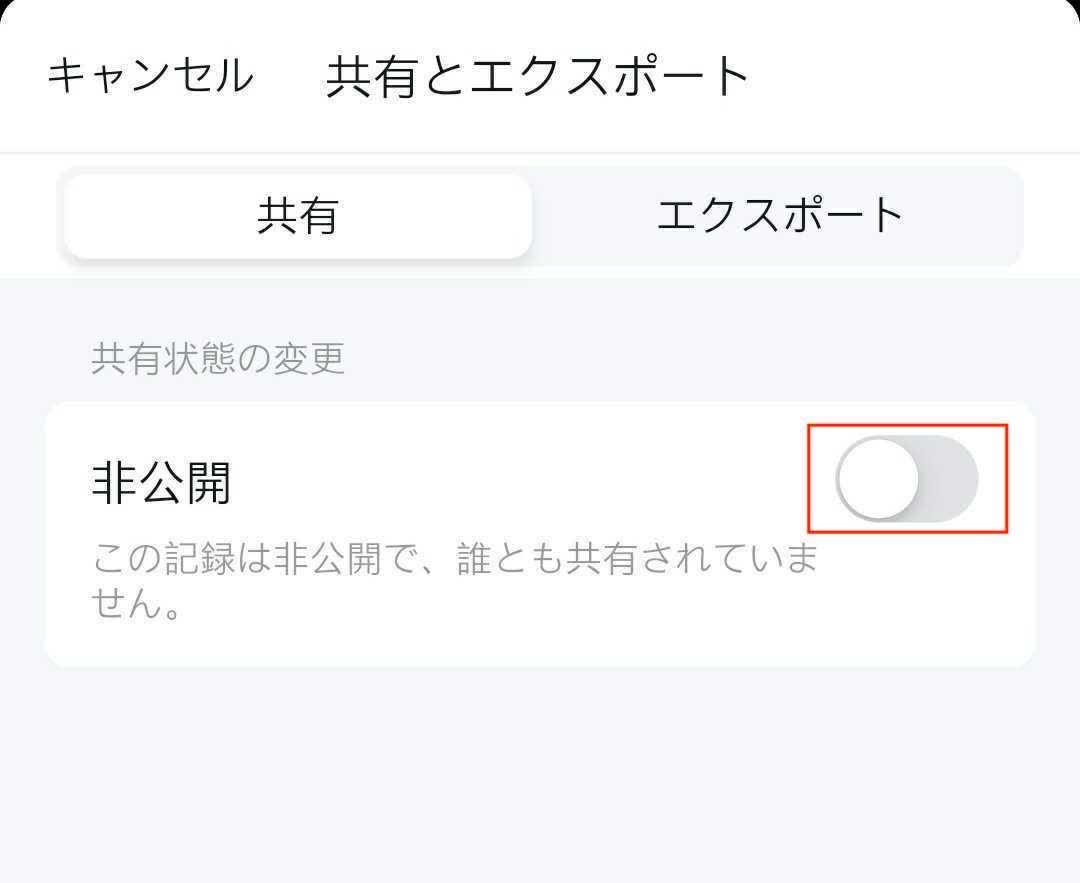
オンにすると、タイトル上が「共有中」になります。
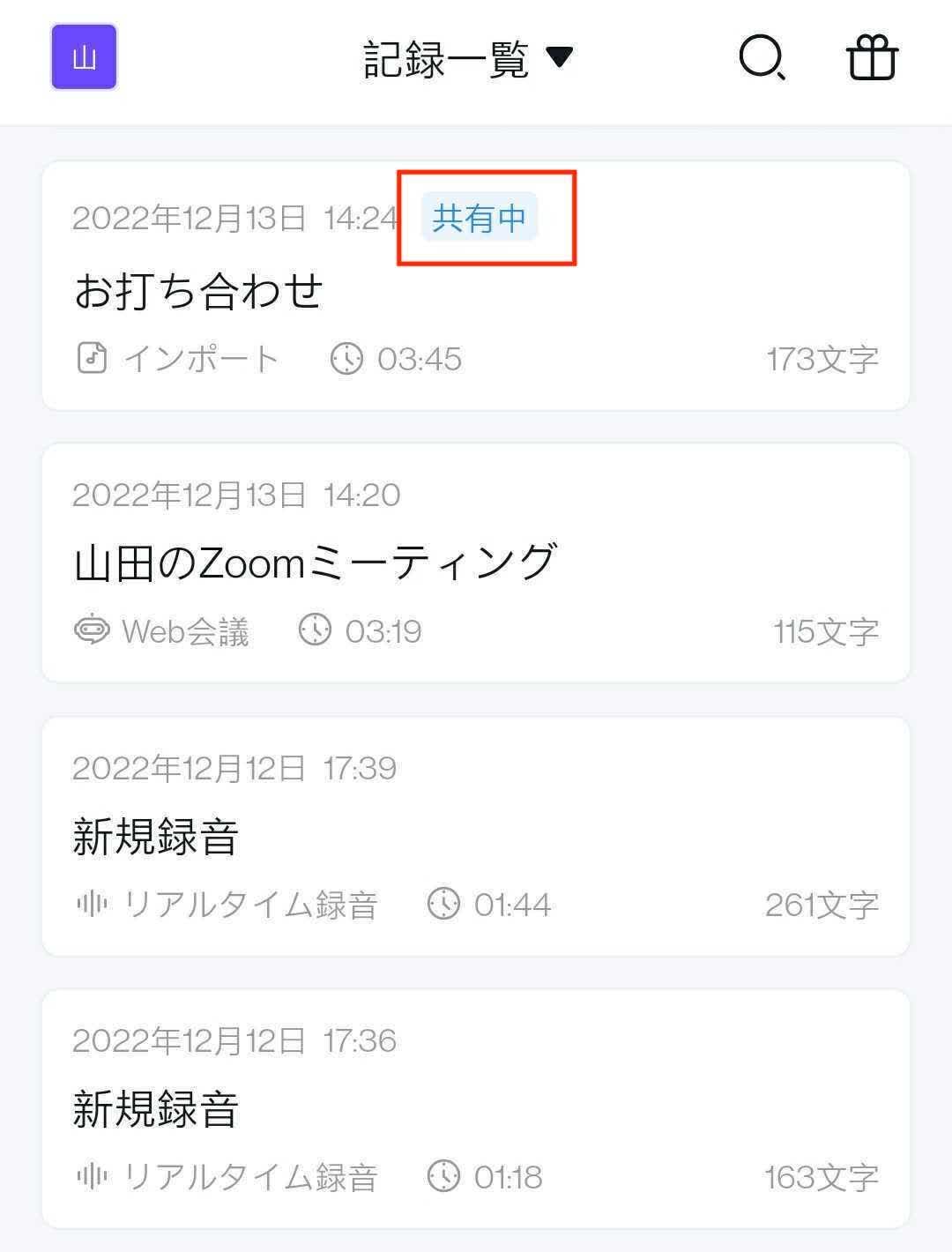
共有リンク横の「コピー」アイコンを押す、もしくは「リンクを送信」で共有リンクを共有したい相手に送信します。共有は共有リンクを知っている方全てがアクセスできます(ログイン不要)。
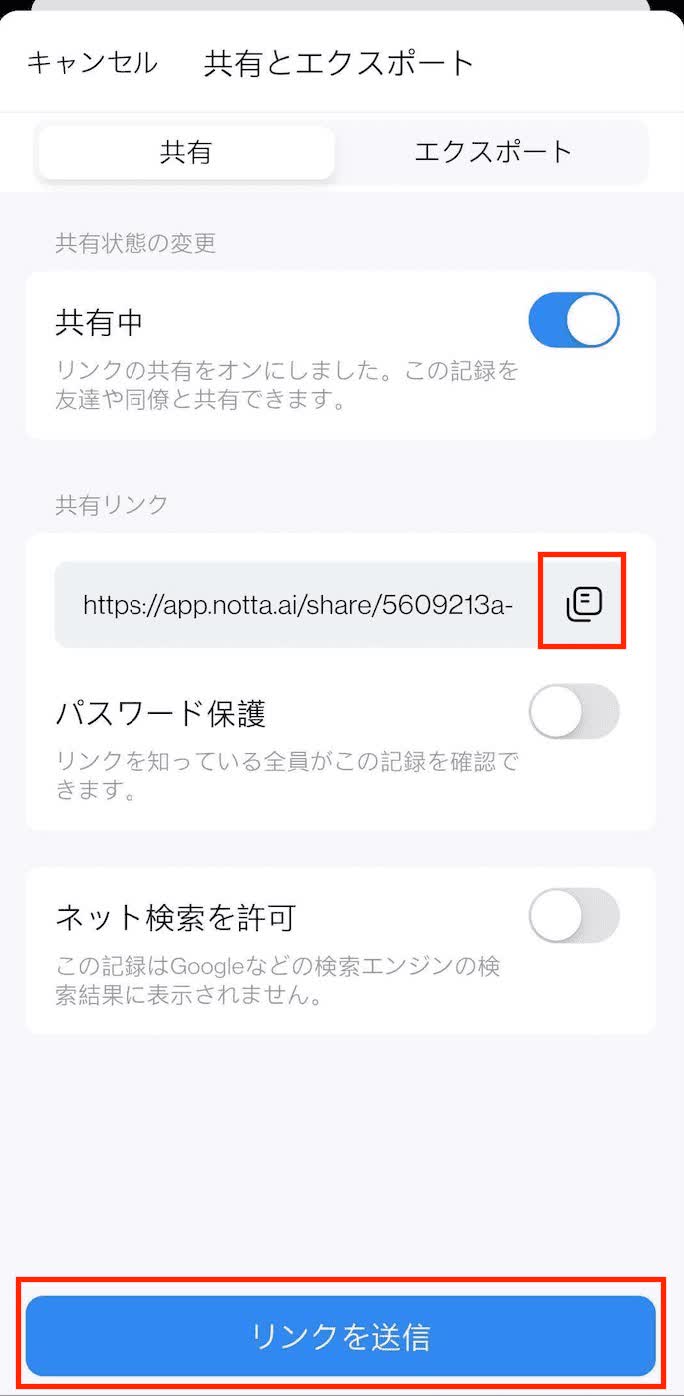
共有リンクにパスワードを設定する場合は「パスワード保護」のトグルをオンにします。
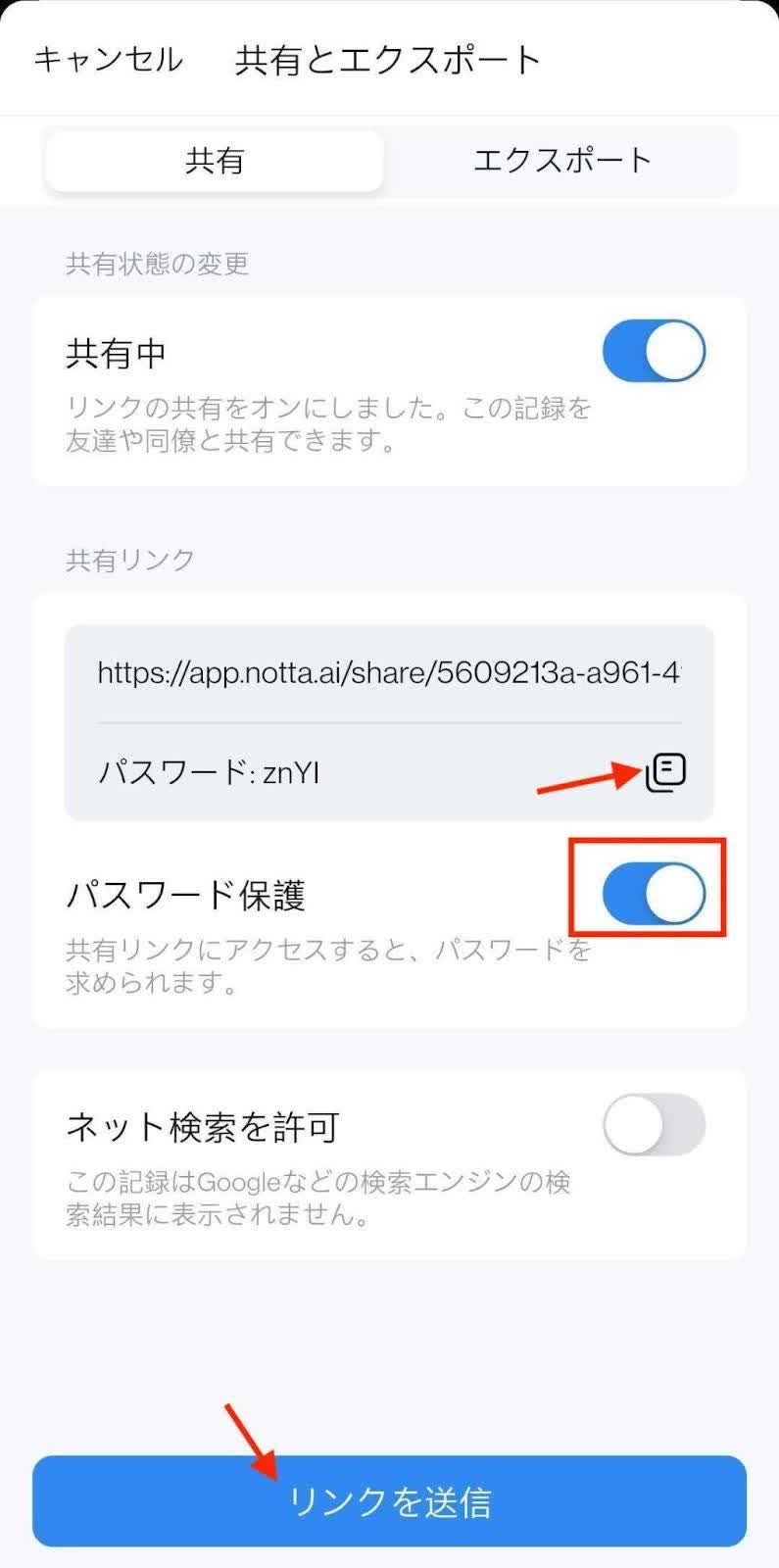
※Nottaアプリ版の音声メモの共有方法に関する詳細記事はこちら
Nottaの優れた機能
Nottaは高精度の文字起こし機能など、さまざまな優れた機能を備えています。会議や講演などの音声を文字起こししたい方には、リアルタイム文字起こし機能や話者識別機能、AI要約機能などがあります。以下では、Nottaの優れた機能について解説します。
リアルタイム文字起こし
NottaはAIによる音声認識技術により、会議や講演などの音声をリアルタイムで文字起こしできます。また、日本語だけでなく英語や中国語、韓国語など58の言語に対応可能です。さらに42言語への自動翻訳機能も搭載しています。そのため、外国語の音声の文字起こしや翻訳も高精度で対応できます。
話者識別機能
Nottaは、録音された音声に複数の話者が含まれている場合でも、それぞれを自動的に識別する話者識別機能を備えています。この機能は、音声を文字に変換する際に、各発言がどの話者によるものかを簡単に識別できるようにします。特に多くの参加者がいる会議や講演会などのシーンでは、会話の流れを正確に捉える上で非常に役立つ機能です。
AI要約機能
NottaはAIを活用した自動要約機能を備えており、長時間の録音内容も簡潔にまとめられます。以前は、長時間にわたる会議の議事録をまとめるためには、まず全文の文字起こしを行い、その後で要約するという時間と労力を要する作業が必要でした。しかし、Nottaを使うことで、このプロセスが劇的に効率化されます。AI要約機能は、議事録作成にかかる時間を大幅に短縮し、重要な業務に集中することが可能となります。
最後に メモ作成をより効率に
本記事は、Google Keepに興味がある方に向けて、Google Keepの概要やできること・できないこと、危険性、代替ツールとしてのAI文字起こしツールNottaについて解説してきました。Google Keepは、Googleが開発した多機能なメモアプリケーションで、さまざまなデバイスで利用できます。ですが、Google Keepは入力できる文字数の制限や音声認識精度のばらつき、多人数の発言の識別ができない点などデメリットがあります。また、アカウント停止やサービス終了のリスクも潜在的に存在しています。
そのため、Google Keep以外の方法で会議や講演などの文字起こしがしたい方には、今回紹介したAI文字起こしツール「Notta」が最良の選択と言えます。Nottaなら高精度の文字起こし性能に加えて、話者識別機能やAI要約機能なども搭載しています。もちろん、PCやスマホでも利用可能です。今回の記事を参考に、AI文字起こしツールNottaを利用してみてはいかがでしょうか。
Nottaは日本語に特化した国内最先端AI音声文字起こしツールです。